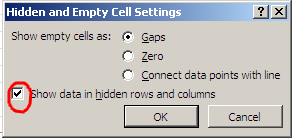Az Excel diagramkészítési lehetőségeit sokan jól ismerik. A használható diagramok arzenálját a 2016-os verzióban jelentősen kibővítették. A diagramoknak van azonban egy fontos közös tulajdonságuk, miszerint a diagramok egy külön objektumként jelennek meg a munkalapon, és tartalmaznak minden szokásos elemet, ami általában szükséges a diagram megértéséhez, (Tengelyek, feliratok, […]
Tovább... →Diagramok
A kérdés így szól: Hogyan lehet egy kördiagram vagy/és egy oszlopdiagram adatfeliratait is millió-ban megjeleníteni? Már jó néhány hónapja tervezem megírni ezt a cikket. Szokás szerint megint csak megkérdeztek tőlem valamit egy tréningen, amire nem tudtam azonnal válaszolni, mert nem úgy működik mint ahogy gondoltam. Formázás millióban? […]
Tovább... →Nemrég írtam az Excel 2016-ban megjelent előrejelzési függvények használatáról és a kapcsolatos alapfogalmakról. Most annak a cikknek a második része következik. Ugyanis ha az ott leírtakat megértettük, akkor nagy örömmel vesszük majd birtokba ezt a lehetőséget is. Tulajdonképpen az előrejelzési függvények automatikus beillesztéséről van szó. Nincs más […]
Tovább... →Alapbeállításként az Excel grafikon motorja úgy tekinti az éppen nem látható (szűrt vagy rejtett) cellákat, mintha nem is léteznének. Ez lehet haszos, de éppenséggel bosszantó funkció is. Egy egyszerű beállítással megkérhetjük, hogy az elrejtések, szűrések ellenére a teljes adattartományt ábrázolja.
A probléma képekben
Eredeti táblázat és diagram
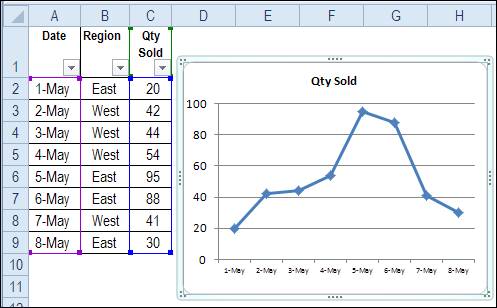
A szűrés után csak a látható adatok szerint rajzol diagramot
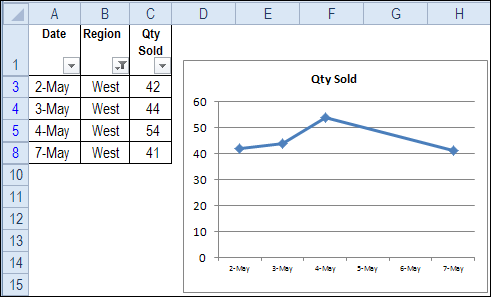
Beállítás Excel 2007 utáni verziókban
- Jelöljük ki a diagramot, majd a DiagramEszközök szalagon válasszuk a Tervezés (Design) lapot.
- Ezután kattintsunk a bal oldalon az Adatok kijelölése (Select Data) gombra
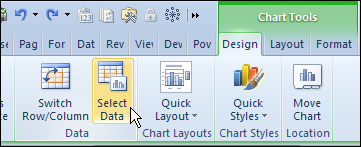
- A megjelenő ablak bal alsó sarkában nyomjuk meg a Rejtett és üres cellák (Hidden and Empty Cells) gombot
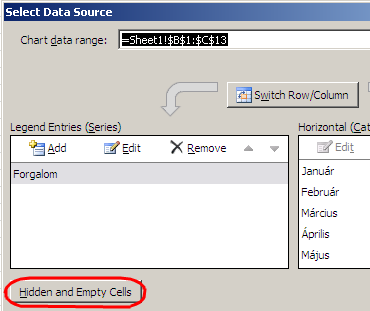
- Végül jelöljük be, hogy mutassa a bennük lévő értékeket a grafikonon.